ログイン
MAIN MENU
content_id: 22 subject: 講演要旨の作成の注意点とPDFファイル作成の作り方 cat_id: 2 vpath: created: 2013-7-3 17:07 (58.87.204.36) 事務局(6) modified: 2014-5-13 11:36 (218.41.59.146) 事務局(6) filters: htmlheader: body:
講演要旨の作成の注意点とPDFファイルの作り方
講演要旨を作成する際,著者には「保証及び著作権譲渡同意書」第1項の「保証」内容を守って頂きます.行事委員会は,要旨の内容については関知しませんが,当該「保証」内容を逸脱するものがないか校閲します.その結果,不適当とみなされる場合は,修正されるまで講演要旨を受理しません(不服の場合は法務委員会に訴えることができます).
引用文献を適切に記載していない要旨原稿が毎年多く認められます.論文のように細かに引用文献を記載することはスペースの都合上不可能なので必要としませんが,雑誌名,号,ページ等,その文献にたどり着ける最低限の情報は記載して下さい.図等の改変については,著作権法と学会著作物利用規定に従って下さい.このほか,PDFファイルにフォントを埋め込んでいない(印刷時に文字化けすることがあります),講演番号記入用のスペースがない,余白が足りない等の場合は,体裁を整えるため修正していただきます.これらの問題点が認められる場合,世話人より投稿締切日から1週間をめどに修正依頼を送付しますが,編集作業の労力を極力少なくするために(世話人にはボランティアで協力していただいています),あらかじめ完全なものを投稿するようにして下さい.あわせて講演要旨投稿手順のチェック項目(次頁)もご参照ください.
2013年4月
講演申込・講演要旨投稿:受付終了
![]()
【講演要旨PDFファイル作成時の注意点】
| 1) | 講演要旨原稿はAdobe Acrobat Reader 4.0 以上で表示・印刷可能なPDFファイルで投稿して下さい. |
| 2) | ファイルサイズは3.0Mバイト以内で作成して下さい. |
| 3) | 事務局にて発表(講演)番号を左上に付記するので原稿左上(題目の左)は空白にし,何も記載しないで下さい. |
| 4) | PDFファイルのセキュリティ設定は「なし」にして下さい. |
| 5) | フォントは必ず「埋め込み」にして下さい.その際,『すべてのフォント埋め込み』ないし『ハイクォリティー』等,それぞれのソフトの使用説明書に従った指定を必ずして下さい.文字数にもよりますが,できたPDFファイルのサイズが100KB未満の場合,フォントが埋め込まれなかった可能性がありますので確認して下さい. |
| 6) | 作成したPDFファイルを自分で印刷し,図表に充分な解像度があるか,文字化けはないか確認して下さい. |
| 7) | PDFファイルを自分のパソコンに,必ず「.pdf」の拡張子をつけて保存して下さい(Mac, Windowsとも). |
■原稿フォーマット見本■
お願い!!共同発表の場合,講演要旨には発表者氏名に下線を引いて下さい.
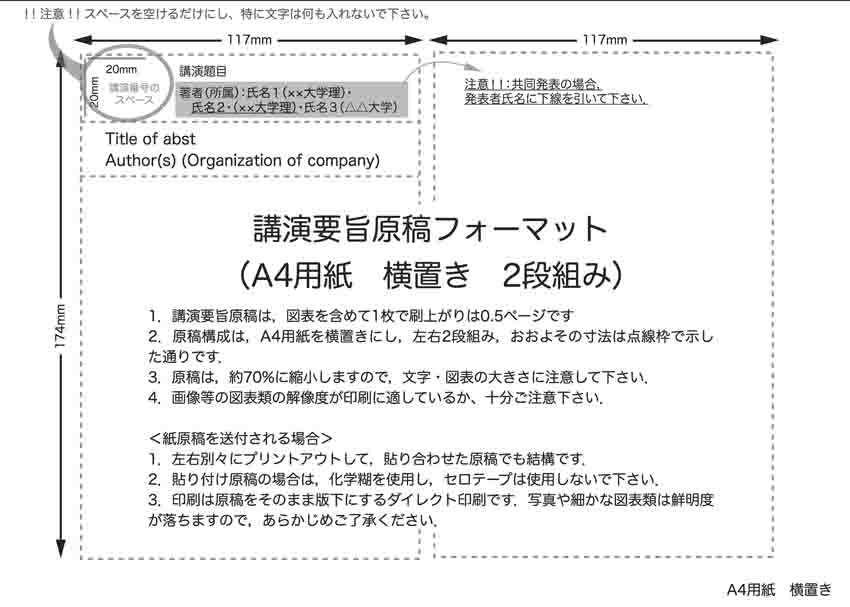 |
テンプレート
(Microsoft Word) ダウンロードはこちら |
オンラインでの講演要旨投稿の手順
| 1) | オンラインで講演申込をします:HP上の講演申し込みページにアクセスし,画面に従って連絡者情報等を入力し,講演申し込みの手続きをします(講演申込と同時に要旨投稿をすることもできますし,講演要旨のみ後で投稿することもできます). |
| 2) | 講演要旨PDFを投稿します:演題・発表者情報登録画面の最下段にある「アップロードファイル」欄から要旨原稿(PDFファイル)を投稿します.欄右側の「参照」ボタンをクリックし,ご自分のPCに保存してあるPDFファイルを選択します. |
| 3) | 登録内容を確認:画面下の「次へ」をクリックし,登録内容確認画面に進みます.登録内容を確認後,画面下の「登録」ボタンをクリックします.これによりサーバーにPDFファイルが格納されます. |
| 4) | 完了画面を確認して下さい:『登録が完了いたしました.受付番号は*****です.』という完了画面が表示されます(注意!この画面が表示されないと登録は完了していません). |
| 5) | 確認メールが届きます:登録したメールアドレスに「講演申込のお知らせ」のメールとともに受付番号(=ID)が配信されます. |
後から要旨を投稿する/申込内容を変更する場合
| 1) | IDとメールアドレスでログイン:ご自分の申込画面に,IDとメールアドレスを用いてアクセスします. |
| 2) | 新しい講演要旨PDFファイルをアップロード:「登録内容変更」ボタンをクリックし,画面の最下段にある「アップロードファイル」欄の「修正」ボタンをクリックします.ご自分のPCに保存してあるファ イルを選択し,アップロードをします.サーバー側では,ファイル名を元のファイル名から変更し,ID.pdfの名称で格納します. |
| 3) | 完了画面の確認:『登録が変更されました.受付番号は****です.』という操作完了画面が表示されます.(注意!!この画面が表示されないと操作は完了していません) |
| 4) | 変更確認メールが届きます:「講演申込内容変更のお知らせ」メールが配信されます. |
| 5) | IDとメールアドレスを用いて,投稿締切まで何度でも要旨や登録内容 を修正することができます.新しいファイルを投稿すると,古いファイルに上書きされます.そのつど,「講演申込内容変更のお知ら せ」メールが配信されます |
【参考情報:PDFファイルの作り方】
PDFファイルの作成方法は「PDF原稿作成ガイド」http://www.gakkai-web.net/pdf/を参考にすると良いでしょう.PDFファイルを作成するためのソフトはAdobe Acrobatをはじめ多数あります.各自インターネット等で検索,入手してください.
・ベクター(http://www.vector.co.jp/)
・窓の杜(http://www.forest.impress.co.jp/)
等のサイトが役立ちます.
Windowsでは,Miocrosoft Office 2010(Word, Excel,PowerPoint等)を用いてフォント埋め込み型のPDFファイルを作成できます.Mac OSX以上には,フォント埋め込み型のPDFファイル作成機能が標準で用意されています.
重要!!講演申込をされる方は別途忘れずに,事前参加登録の画面操作も行ってください!!
(※要旨投稿済であっても、事前参加登録をしない場合は,当日参加申込になります.)